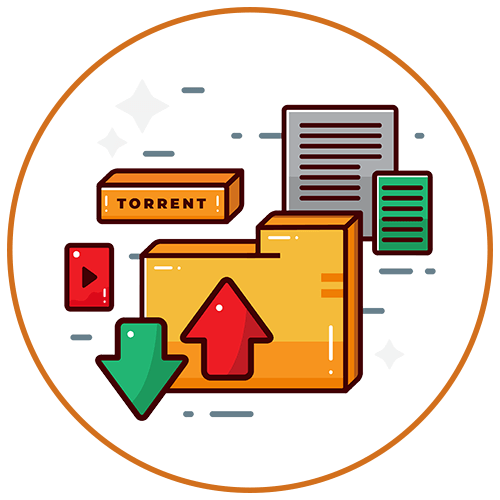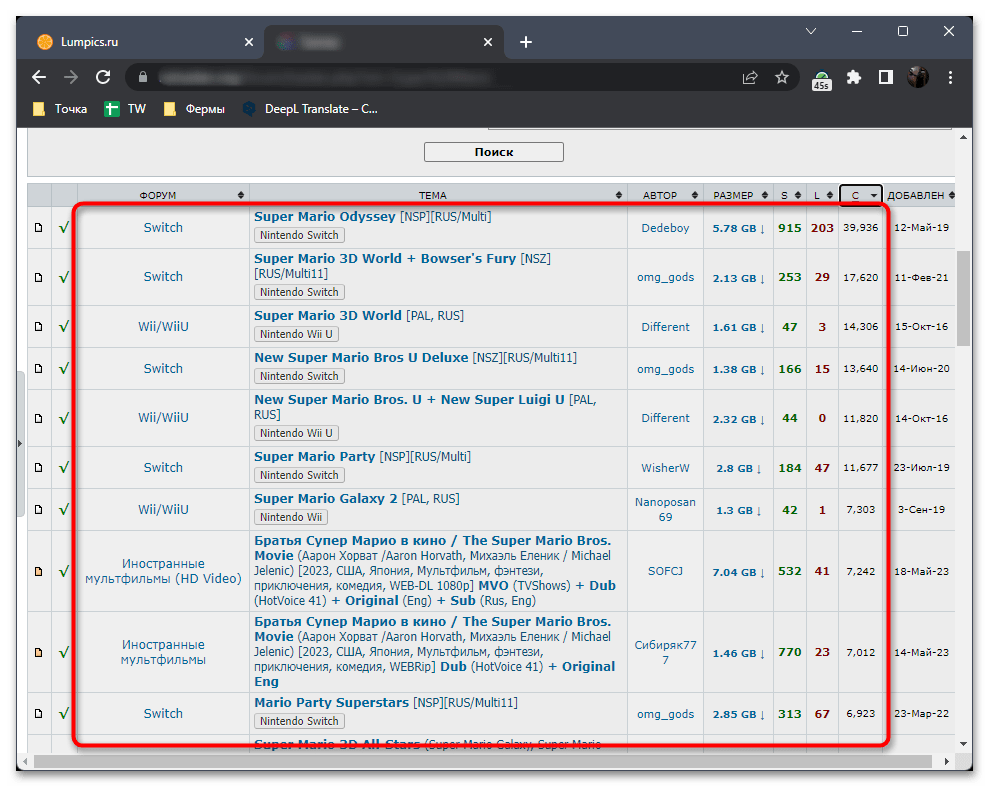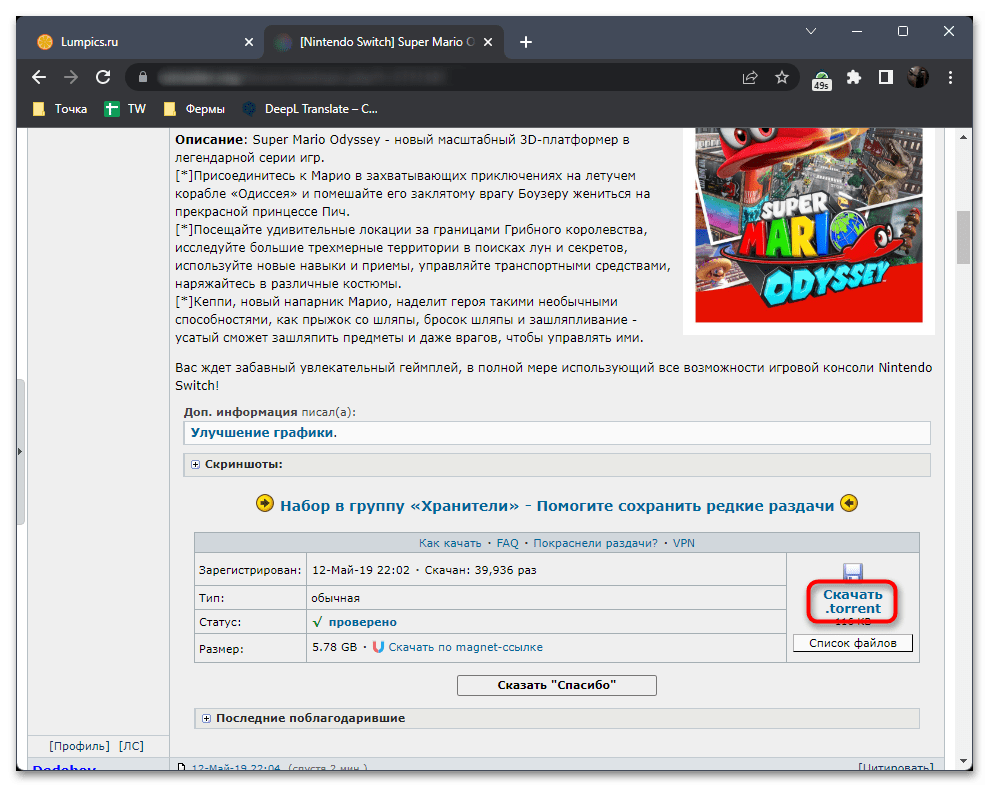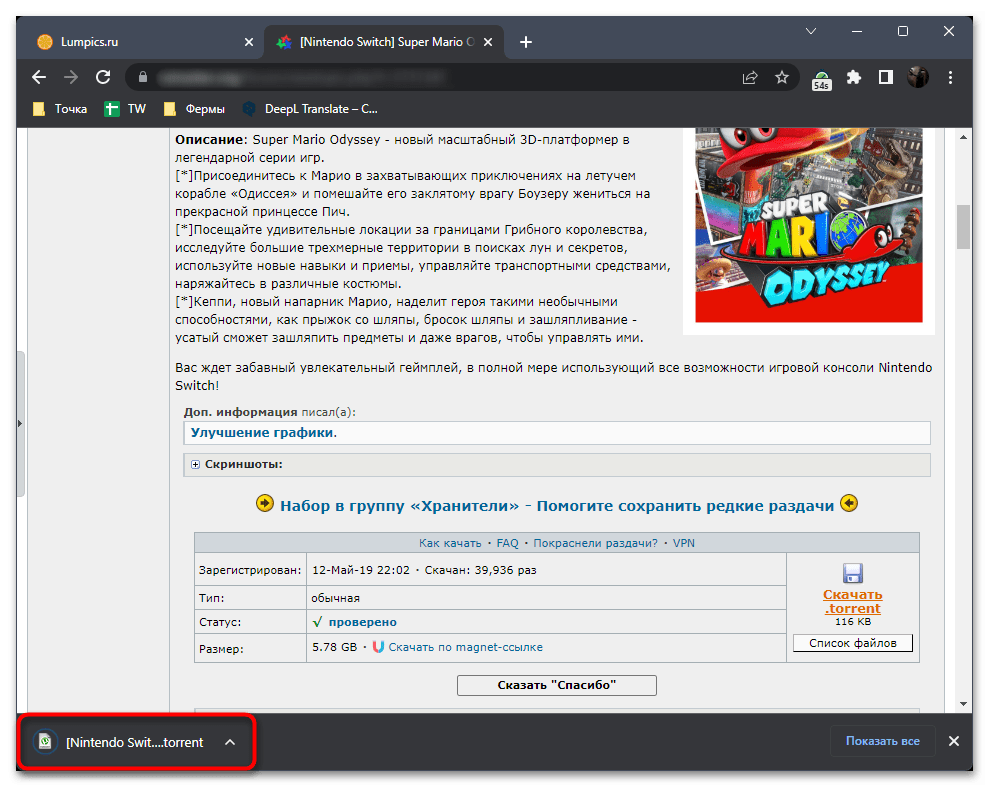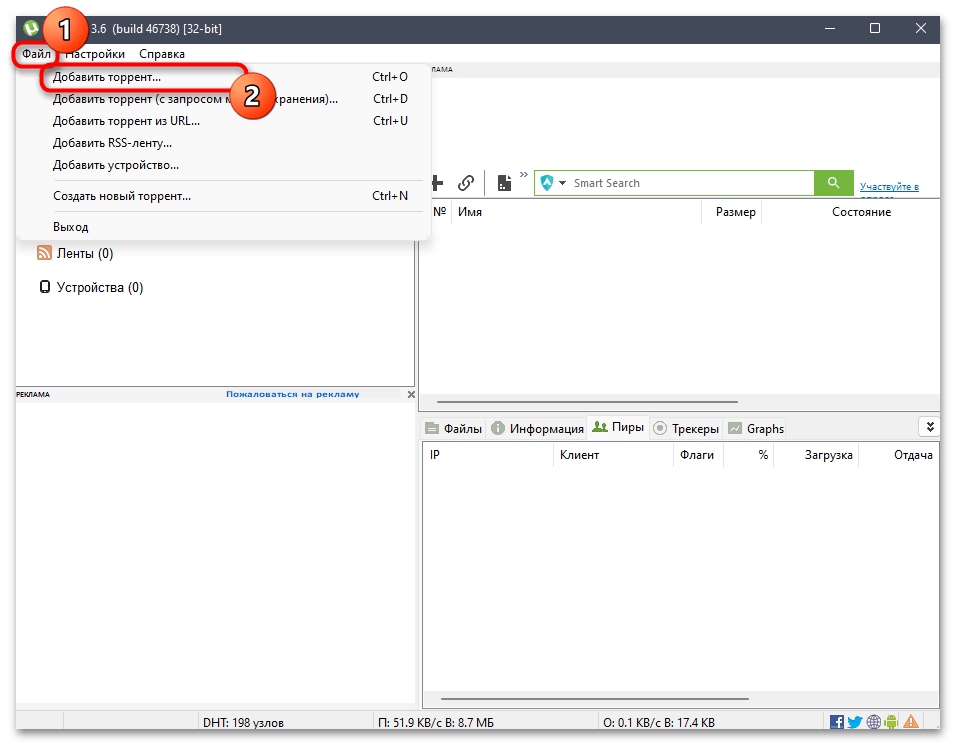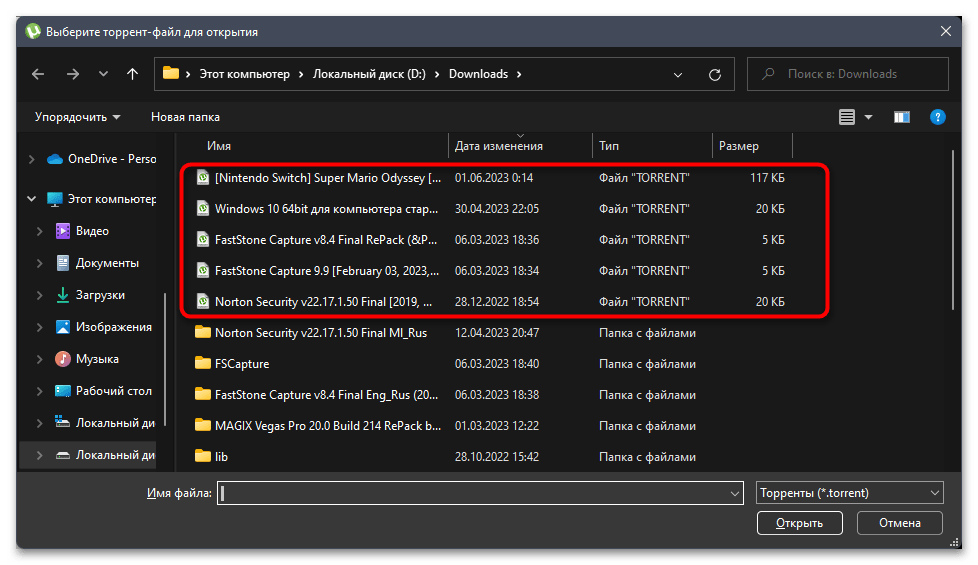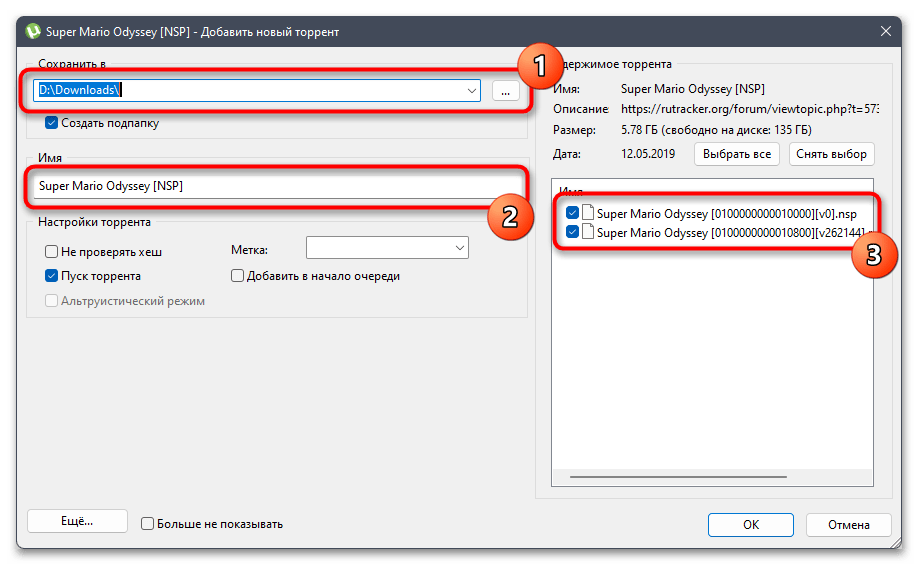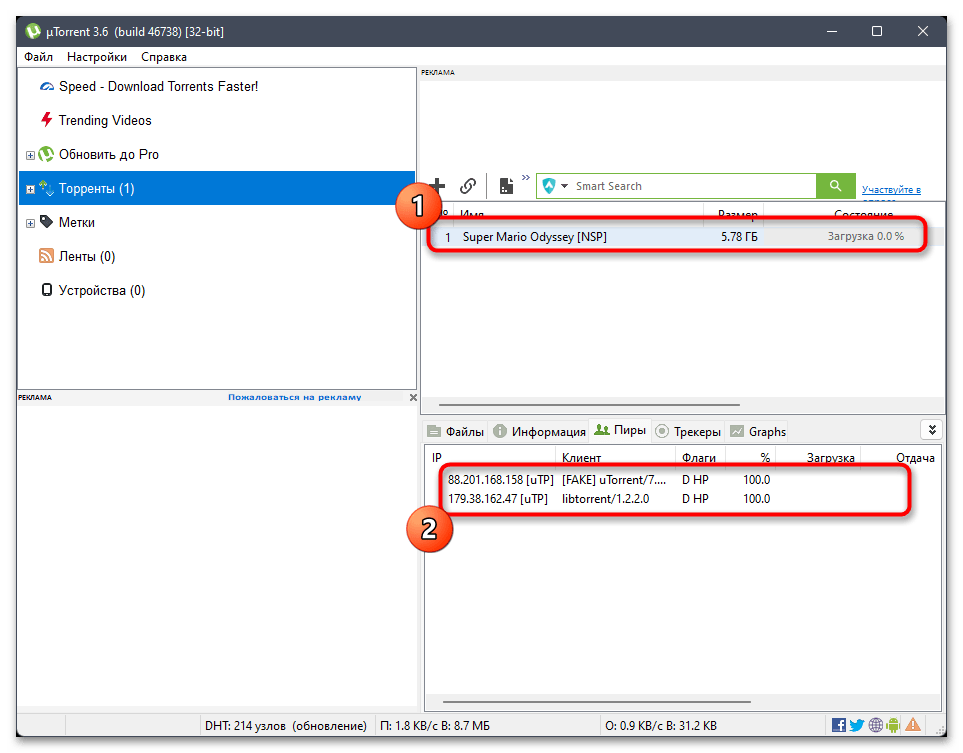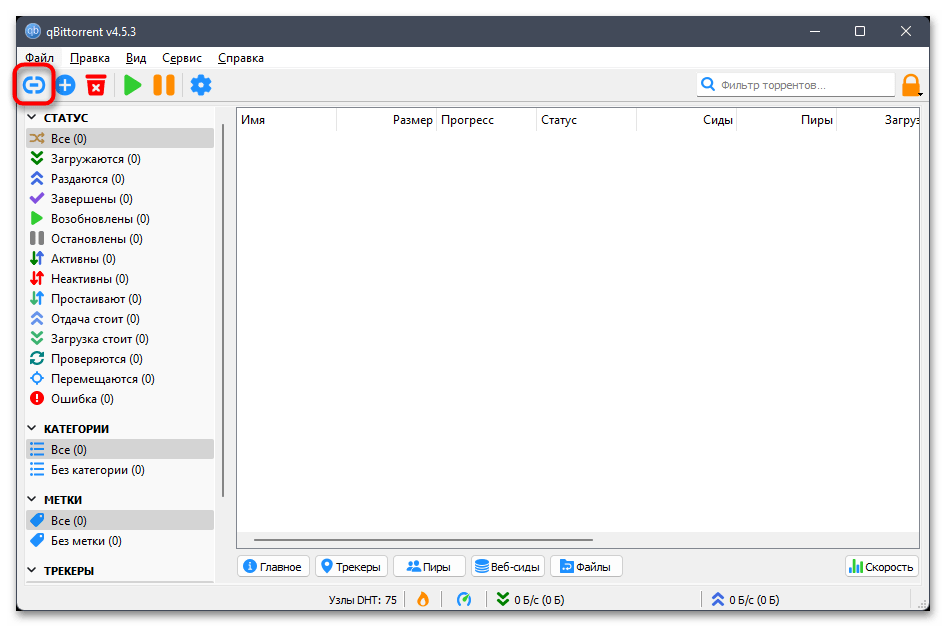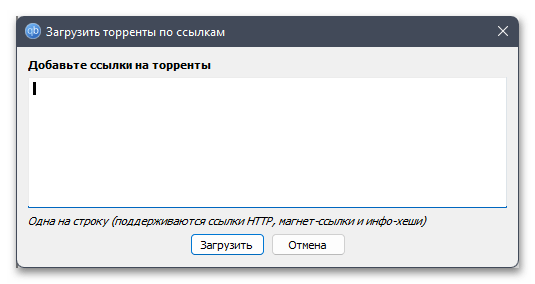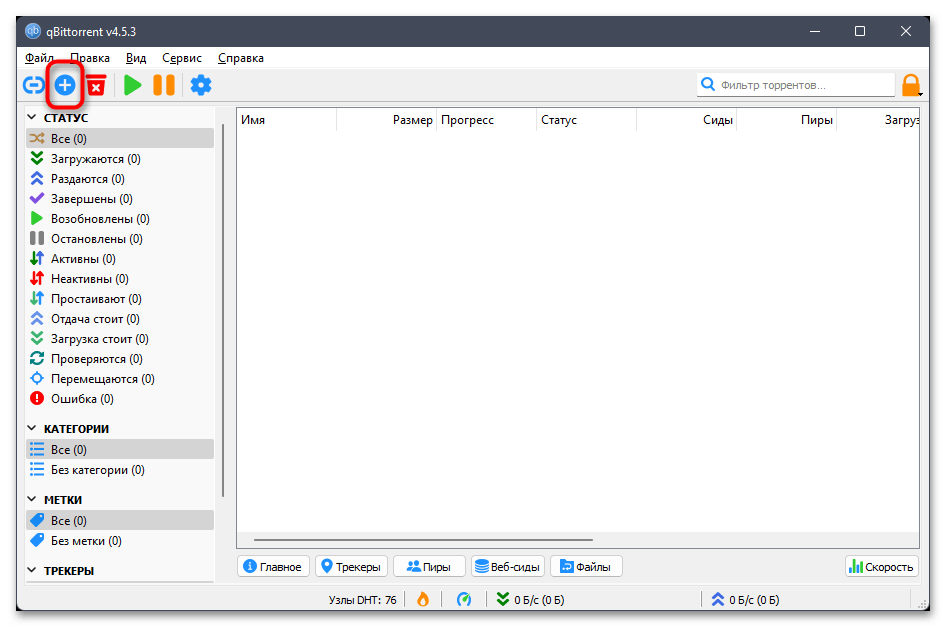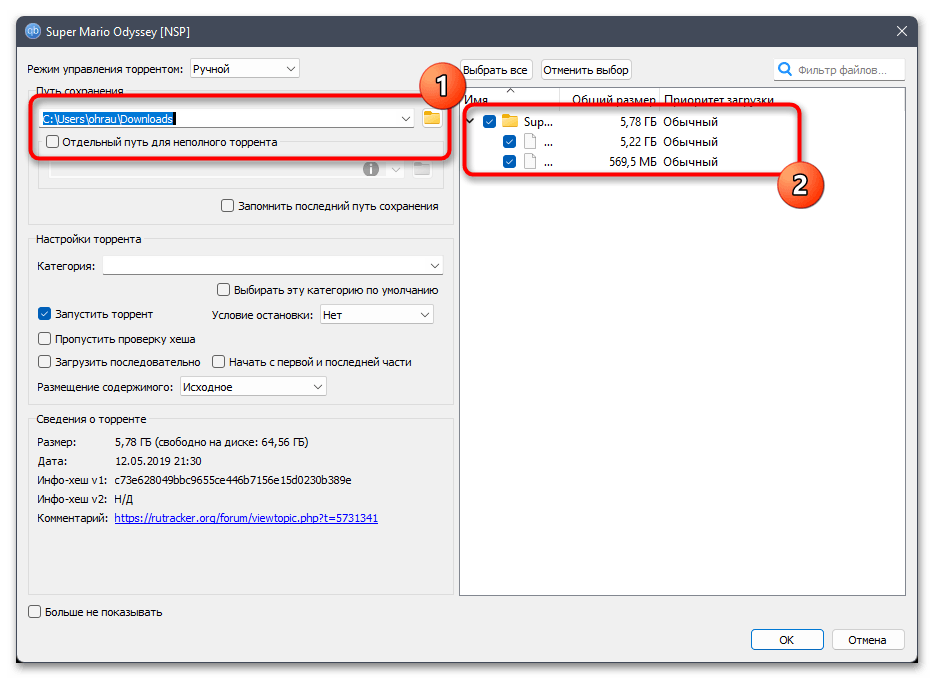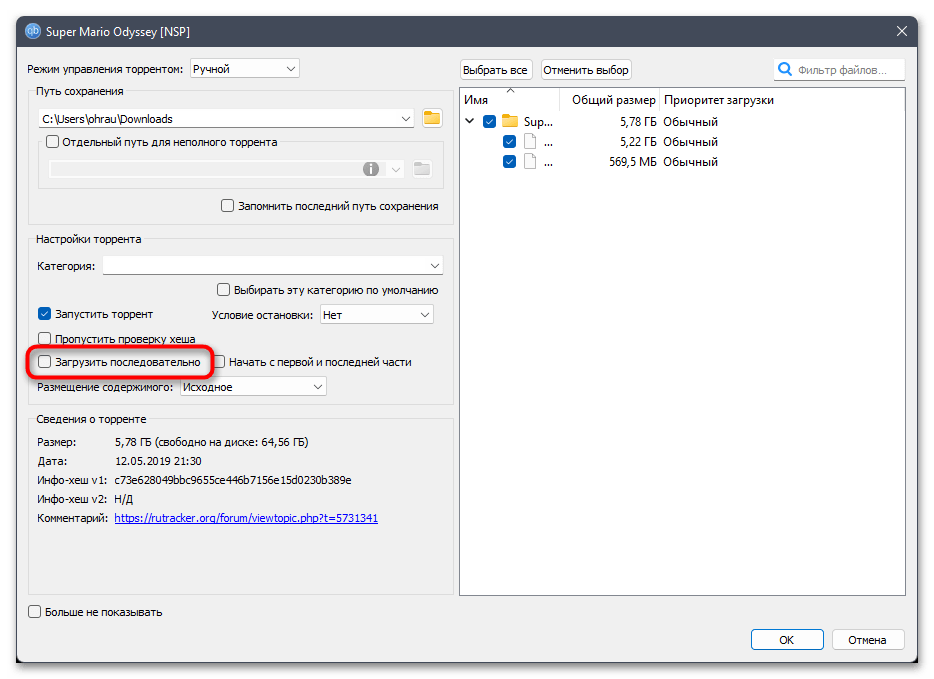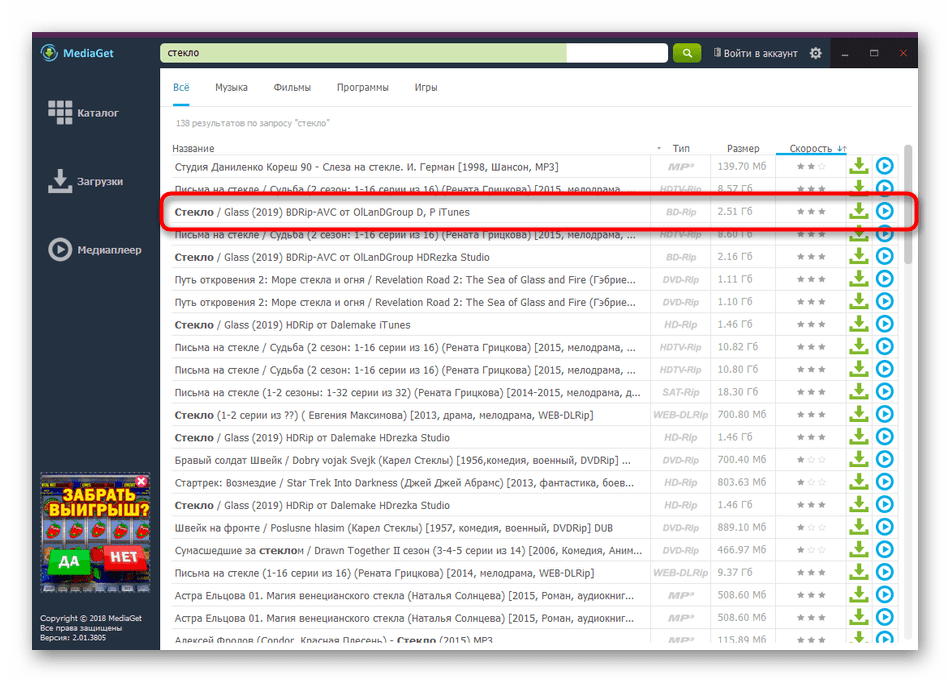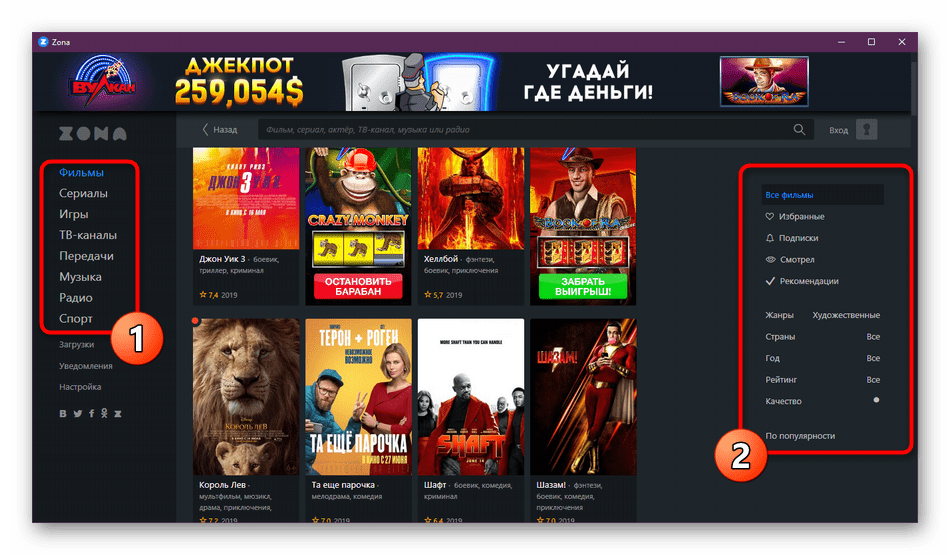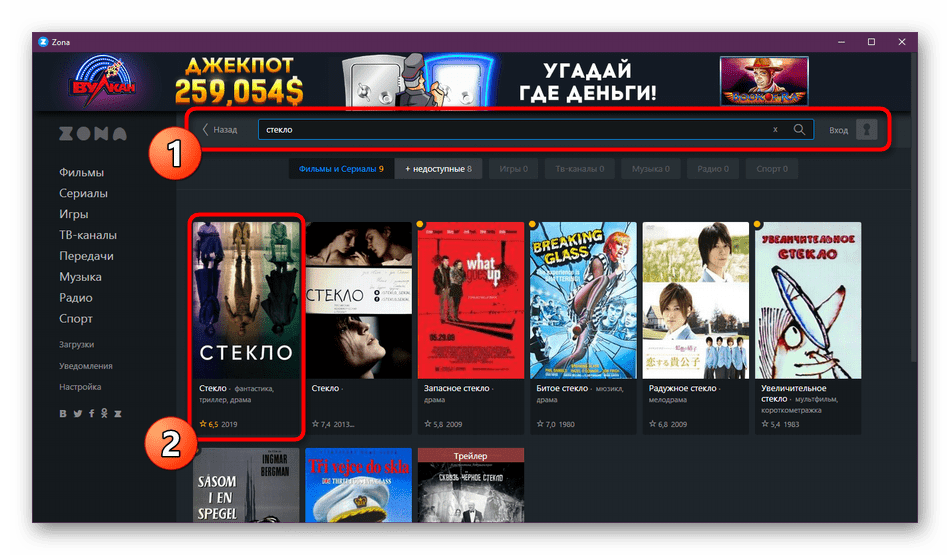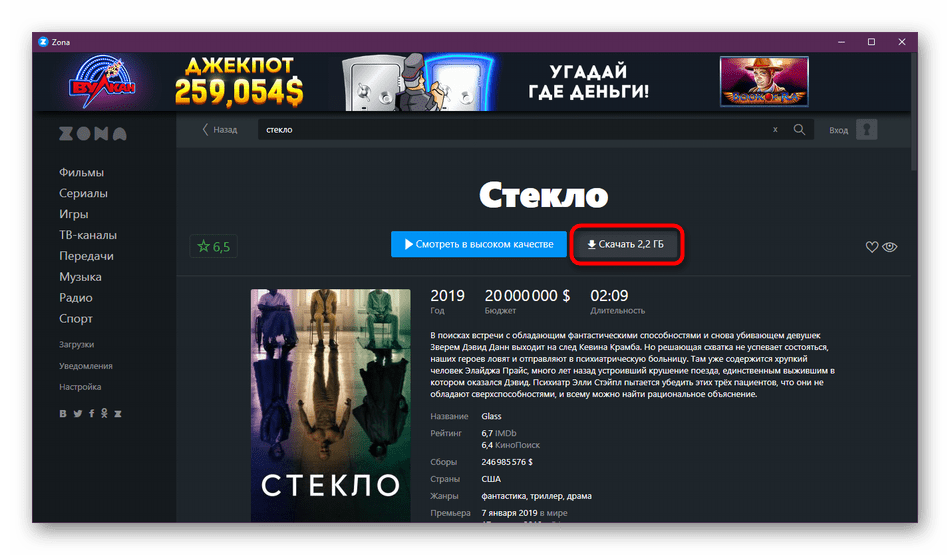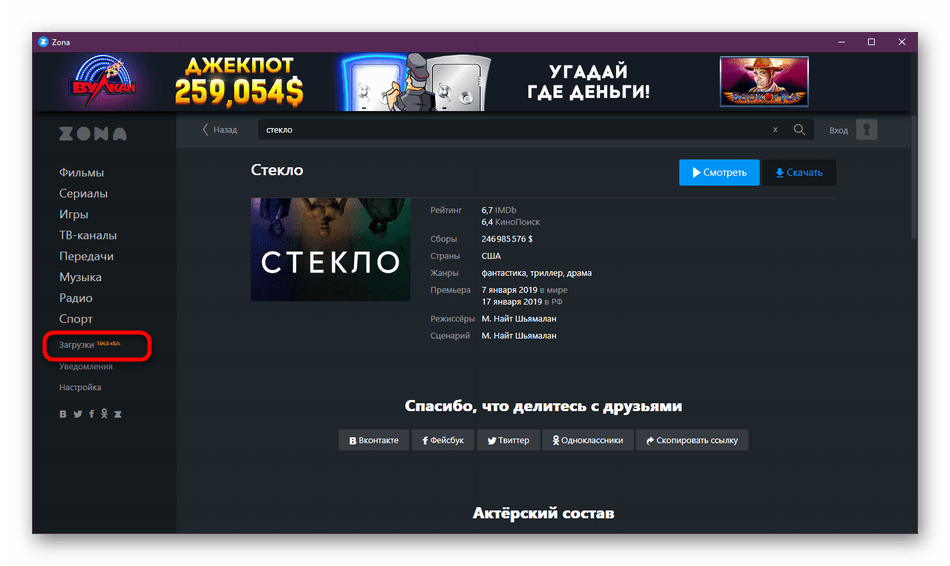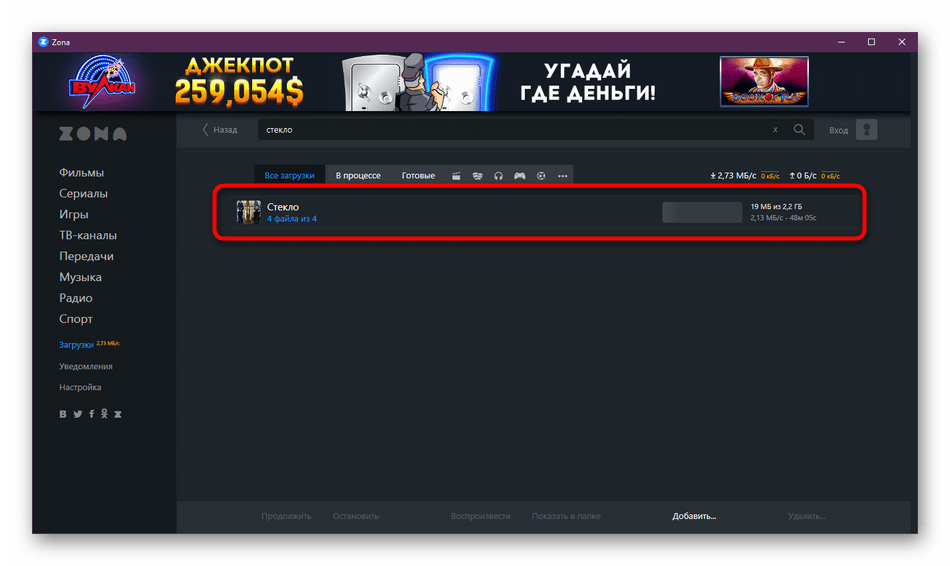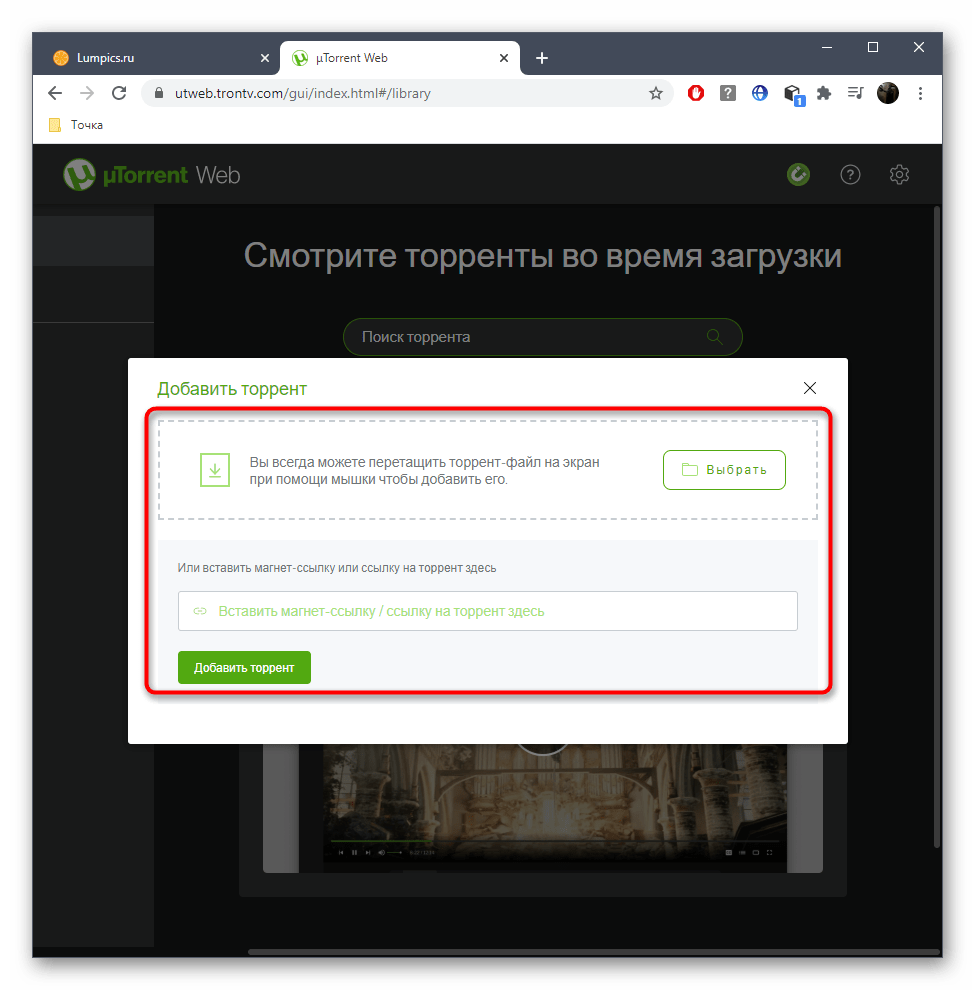Из этой инструкции вы узнаете, как качать фильмы, игры, программы и другие файлы через торрент-клиент uTorrent, и как при этом не поймать вирусы на компьютер.
В самой программе нет полноценного поиска, и тем более медиакаталога (как в Mediaget), поэтому сами файлы будем искать на сайтах в интернете. Откройте поисковую систему (лучше Яндекс, так как в ней меньше шансов встретить сайт, распространяющий рекламное ПО, замаскированное под легальные файлы) и вбейте фразу:
«название_искомого_файла скачать через торрент»
В результатах поиска зайдите на сайт, который стоит первым в списке.
На открывшейся странице найдите ссылку на загрузку (обычно ее размещают внизу). Будьте внимательны, владельцы подобного рода сайтов любят размещать на страницах фейковые кнопки «Скачать», при клике на которые вас перебросят на рекламный сайт или предложат установить какой-нибудь браузер Амиго (например). Скрольте вниз, пока не увидите подробные характеристики файла.
Нажмите на ссылку «Скачать торрент» или на кнопочку со значком uTorrent (см. скриншот выше).
После клика начнется загрузка файла – у него должно быть расширение «.torrent». Если у файла расширение «.exe» — не открывайте его, скорее всего это реклама или вирус. Такой сайт лучше закрыть и перейти на следующий в поисковой выдаче.
Скачав «.torrent» файл, запустите его. Если после этого uTorrent не запустился, значит на компьютере не настроена ассоциация файлов с программой. Не будем пока ее настраивать – просто запустите uTorrent вручную и перетащите торрент в центр главного окна программы.
Откроется диалоговое окно добавления новой закачки (да, сначала мы качали торрент, а теперь с помощью него будем скачивать те сами искомые файлы). Проверьте папку, в которую будет сохранена закачка (чтобы в ней хватало места), и если необходимо, измените ее.
В правом окне просмотрите содержимое торрента, которое будет загружено. К примеру, решили скачать целый сезон любимого сериала, но 2 первых серии уже смотрели. Снимите с них галочки, чтобы не загружать ненужные файлы лишний раз.
Затем жмите кнопку ОК (вообще ее можно было сразу нажать и ничего не менять).
После этого начнется загрузка. В главном окне uTorrent в столбце «Состояние» отображается ее прогресс, а в столбце справа – скорость (которая зависит от качества вашего интернет соединения и от количества раздающих у выбранного торрента).
Загрузка файла будет окончена, когда строка состояния станет зеленой и появится надпись «Раздается».
Дважды кликните по этому торренту левой кнопкой мыши, чтобы показать загруженные файлы в папке проводника Windows.
На первый взгляд может показаться, что качать файлы через uTorrent сложно, но это не так. Попробуете 2-3 раза проделать эту процедуру самостоятельно и в дальнейшем сможете скачивать тонный гигабайт видео и игр с интернета с закрытыми глазами.
Загрузить PDF
Загрузить PDF
В этой статье вы узнаете, как установить μTorrent и скачивать через него фильмы. Напоминаем, что загрузка пиратских копий фильмов является противозаконной в большинстве стран и может обернуться для вас крупным штрафом или даже тюремным заключением. BitTorrent-трекеры зачастую содержат материалы порнографического характера, назойливую рекламу и вредоносные программы, которые могут нанести вред компьютеру. Прежде чем подвергать риску свою систему, вам стоит убедиться, что вы знаете, на что нажимаете и что скачиваете. Если вы не примете дополнительные меры предосторожности, ваш IP-адрес может быть зафиксирован компаниями, которые могут подать на вас в суд за пиратскую деятельность в интернете.
-
1
-
2
Нажмите на Скачайте μTorrent или Бесплатная загрузка. Это кнопка посередине страницы μTorrent, где также указана операционная система компьютера (например, «Для Windows»). Нажмите на нее, чтобы перейти к скачиванию μTorrent.
- В зависимости от операционной системы, вам, возможно, придется еще раз нажать «Скачайте μTorrent» на следующей странице.
- В зависимости от браузера, вам сначала нужно будет нажать «Сохранить файл» или выбрать, куда скачивать файл.
-
3
Установите μTorrent. Процесс установки будет зависеть от операционной системы, установленной на компьютере:
- Windows: Дважды щелкните по файлу μTorrent, нажмите Да при появлении запроса, дважды нажмите Далее, затем Принимаю, настройте параметры ярлыков и нажмите Далее, затем снова Далее и нажмите Отказаться от рекомендуемых программ. Нажмите Готово, чтобы завершить установку.
- Mac: перетащите μTorrent в папку «Программы».
-
4
Запустите μTorrent. Дважды щелкните по ярлыку μTorrent. Теперь можно приступить к скачиванию фильмов через μTorrent.
-
1
Откройте свой интернет-браузер. Поскольку Internet Explorer слишком уязвим для большинства торрент-трекеров, советуем вам использовать поддерживаемый браузер, например, Edge, Chrome или Firefox.
-
2
Поиск торрент-трекера. Торрент-трекеры, как правило, приходят и уходят (по правовым причинам), поэтому вам стоит поискать работающий сайт, а не полагаться на конкретный торрент-трекер.
- Чтобы найти рабочий торрент-трекер, поищите «торренты» в Google или аналогичной поисковой системе, а затем просмотрите результаты поиска.
-
3
Введите название фильма в строку поиска и нажмите ↵ Enter. Строка поиска обычно располагается в верхней части сайта, хотя у сайтов могут быть разные дизайны. Поиск по названию отобразит список соответствующих результатов.
- Конкретизируйте запрос (например, «Ведьма из Блэр 2016» вместо «Ведьма из Блэр»), чтобы получить более точные результаты.
-
4
Найдите рабочий торрент. При скачивании торрента следует обращаться внимание на такие вещи:
- количество сидов. Число в столбце «Сиды» в идеале должно быть выше (или почти равно) числу в столбце «Личи»;
- сведения о файле. Убедитесь, что имя файла, категория и другая информация в названии соответствуют тому, что вы ищете;
- качество (только видео). Ищите видео с пометкой «720p» в названии (а лучше «1080p»), поскольку по качеству эти файлы будут сопоставимы с DVD и даже лучше. Чем ниже это значение, тем ниже качество видео.
-
5
Откройте торрент, чтобы просмотреть отзывы. Обратите внимание на следующее:
- комментарии. Прежде всего, ищите комментарии о безопасности торрента, а также о качестве файлов;
- рейтинг. Убедитесь, что торрент имеет большое количество положительных отзывов и мало негативных.
-
6
Скачайте торрент. Нажмите на кнопку «Скачать», «Скачать торрент» или что-то подобное (например, Скачать [имя файла]).
- На многих торрент-трекерах под кнопками загрузки скрываются ложные рекламные объявления, которые перенаправляют вас на другой сайт. Убедитесь, что по формату и стилю ссылка для загрузки соответствует торрент-трекеру. Наведите указатель мыши на ссылку, чтобы проверить, что URL-адрес ссылки расположен на том же доменном имени, что и торрент-трекер.
-
7
Нажмите на торрент-файл двойным щелчком мыши, чтобы открыть его в μTorrent или перетащите его прямиком в μTorrent. Перетаскивание файла в программу запустит процесс загрузки видео на компьютер.
- Вас сначала могут попросить указать папку для загрузки (например, рабочий стол).
-
8
Дождитесь, пока файл загрузится. Когда загрузка файла завершится, справа от имени торрента появится статус «Раздается». Это означает, что вы раздаете части видеофайла другим людям, которые тоже пытаются скачать этот фильм.
- BitTorrent ‒ это пиринговый (P2P) сетевой протокол для обмена файлами без необходимости выкладывать файл в интернет. Вместо того, чтобы скачивать файл фильма непосредственно с сайта или сервера, вы скачиваете его у людей, которые его раздают.
Советы
- Постарайтесь скачивать фильмы у доверенных пользователей или у людей с высоким рейтингом и большим количеством раздач на торрент-трекере. Доверенные пользователи публикуют достоверные торрент-файлы высокого качества.
Предупреждения
- Торрент-трекеры и торрент-файлы являются распространенными источниками вирусов и вредоносных программ. Перед использованием μTorrent или посещением торрент-трекеров убедитесь, что у вас установлен обновленный антивирус, чтобы снизить риск заражения компьютера, особенно если на нем установлена операционная система Windows.
- Скачивайте торрент-файлы на свой страх и риск.
Об этой статье
Эту страницу просматривали 16 329 раз.
Была ли эта статья полезной?
Доброго времени суток, уважаемые читатели! В сегодняшней статье я хочу затронуть весьма животрепещущую тему: как пользоваться торрентом для чайников и закачивание файлов из интернета. Борьба с «пиратством» в России набирает обороты, напоминая охоту на ведьм, издаются все более заковыристые указы, блокируют хорошие, дельные сайты…
И все это, в конечном итоге, бьет по рядовому пользователю, которого мало волнуют эти государственные разборки. Человеку хочется прийти с работы, поужинать и отдохнуть на диване за просмотром любимого сериала.
Как скачать фильм бесплатно и на хорошей скорости? Стоит освоить торрент. Звучит непонятно, но я расскажу вам, как это можно сделать и мне кажется, что вы оцените его по достоинству.
Дружная сеть
Я с уверенностью могу сказать, что о торрентах слышали если не все, то очень многие пользователи интернета. Другой вопрос, что не каждый вникает в тонкости, опасаясь сложных программ и выдуманных опасностей. Итак, что такое торрент, и как с его помощью скачать видео максимально быстро и абсолютно бесплатно?
Торрент — это возможность скачать фильм или иные файлы из интернета, но не с сервера, на который он был залит, а с компьютера других пользователей. Звучит не очень понятно, но на деле все достаточно просто.
Для работы с торрентом потребуется установка специальной программы – торрент-клиента.
Передача данных происходит следующим образом: пользователь, который решил поделиться фильмом (для простоты возьмем для примера именно фильм), создает торрент файл и размещает его на трекере – сайте, который работает как посредник между тем, кто предлагает и теми, кто качает фильмы.
Этот файл – путь, по которому все желающие подключаются к пользователю, на компе которого залит фильм. Т.е. он становится мини-сервером.
Но фишка в том, что те, кто качает, одновременно и раздают этот фильм дальше: файл как будто склеивается из миллионов фрагментов, которые, объединившись, станут готовым фильмом. Поэтому, если один или несколько компьютеров откажут, закачка будет продолжаться. Это очень удобно и экономит кучу времени.
Для того, чтобы вникнуть в суть процесса, следует владеть сленгом торрента:
- Сидер – в переводе с английского обозначает «сеятель», так называют пользователя, который скачал желаемый файл целиком и теперь только раздает другим;
- Личер – «пиявка». Такое нелицеприятное прозвище получает пользователь, который, в основном, качает, а сам раздает мало, недостаточно долго находится онлайн после окончания скачивания либо искусственно снижает исходящий трафик;
- Соотношение между первыми и вторыми называется «пиры». Понятно, что если преимущество за сидерами, то скорость скачивания будет достаточно высока, а если преобладают личеры, то фильм будет качаться долго и нудно.
С чего начать?
Начинать стоит с освоения программы. А для того, чтобы программой воспользоваться, ее необходимо скачать и установить. В интернете можно найти большое количество программ для скачивания с торрентов, в том числе – доступных и бесплатных. Как правило, они русифицированы, и проблем с установкой возникнуть не должно.
Просто наберите в поисковике «скачать uTorrent» и из предложенного количества сайтов скачайте и затем установите программу к себе на компьютер.
Работа с программой на ПК сводится к трем основным шагам:
- Сначала необходимо выбрать файл на торрент трекере;
- Затем – загрузить торрент файл (я говорил, что это «путь», по которому мы попадем к источнику скачивания);
- После загрузки торрент файл запускается с помощью скачанной программы – торрент клиента.
Некоторые программы предусматривают функцию установки приоритетов скачивания, таким образом, можно составить целый список, указать очередность и получить весь сезон любимого сериала в порядке выхода серий.
Для скачивания дайте запрос поисковой системе и выбирайте торрент, с которого хотите качать. Например, мне нужно найти и скачать торрент-файл фильма «Черепашки-ниндзя». Вбиваю в Яндексе запрос «скачать черепашки ниндзя 2015 через торрент».
Перехожу по ссылке на первый торрент-сайт в выдаче.
Торрент сайт предложит список возможных загрузок, ставьте галочку напротив той, которая интересует лично вас.
Кнопка «скачать» зальет торрент файл на ваш компьютер.
Откройте его с помощью торрент клиента.
Укажите путь сохранения (ту папку, в которой фильм будет храниться на вашем компьютере).
Палю фишку
Для того, чтобы вас не забанили в системе и чтобы не раздавать файлы, а только скачивать без опаски, необходимо нажать на кнопочку «Еще». В открывшемся окне необходимо удалить все ссылки в поле «Трекеры» и нажать «ОК».
Еще раз «ОК». После того, как началось скачивание фильма, остается только ждать окончания. Загрузка именно таким образом хороша своей стабильностью, она не прервется на самом интересном месте, сэкономит трафик и время.
Интерфейс торрент клиентов прост, с помощью соответствующих кнопок можно приостановить загрузку или вовсе от нее отказаться. Некоторые программы предлагают ознакомиться с материалом, который вы собираетесь скачать.
Такая функция есть у Vuze. Кроме того, прога сохранит анонимность пользователя (для тех, кто не хочет «светиться» по каким-либо причинам).
Для скачивания фильмом и игр очень удобна программа uTorrent, на примере которой я и показывал процесс скачки фильма. Она имеет небольшой вес и не требовательна к параметрам ПК, но обладает высокой функциональностью, русифицирована и обеспечивает хорошую скорость загрузки. Кроме того, сама регулярно обновляется, что тоже важно.
Понятная инструкция позволит освоить работу даже начинающим пользователям. А для тех, кто хочет дополнительных «наворотов», разработчики предлагают qBittorrent, Tixati, BitTorrent, Transmittion-QT и другие.
Поделись загрузкою своей…
Вот, кстати говоря, немаловажный момент: окончание загрузки. Вы-то получили то, что хотели, желаемый файл на вашем компьютере или планшете, что делать дальше?
Есть два пути: повысить число сидеров и оставить программу, чтобы другие пользователи воспользовались вашим ресурсом, либо пополнить ряды «пиявок» и свернуть прогу. Решать вам.))
Для тех, кто предпочитает макинтош
Работа с торрентом на маке мало чем отличается от аналогичной для виндовс. Например, uTorrent в данном случае заточена конкретно под мак, позволяет организовать многопоточную загрузку, приостановить и полностью контролировать процесс, а так же синхронизировать работу с мобильными штучками от APPLE. Высокоскоростное скачивание без проблем вам гарантировано.
Мобильный торрент
Все вышесказанное – не предел! Даже если у вас под рукой только мобильный телефон с операционной системой Андроид, вы имеете возможность скачать все необходимое с торрента.
На андроиде прекрасно работает все та же программа uTorrent (и ее аналоги тоже!). Ее можно скачать и установить на мобильный телефон, а после пользоваться точно так же, как на персональном компьютере.
Обратите внимание, что при скачивании с помощью мобильного устройства стоит использовать wi-fi, если только ваш тарифный план не предусматривает безлимитный доступ в интернет. Иначе, баланс на телефоне стремительно растает и уйдет в глубокий минус, а просмотр фильма обойдется вам слишком дорого.
В каждом случае могут возникнуть непредвиденные сложности и сбои. Например, при попытке соединения появляется информация об ошибке 10050. Эта ошибка означает невозможность соединения с сервером.
Возможно, палки в колеса засовывает ваш антивирус, попробуйте изменить настройки или вовсе отключить его на время скачивания. Либо поищите другой сайт для скачивания, выбор велик, не стоит упираться в какой-то один, даже если вам его настоятельно рекомендовали.
Работа с торрентами очень удобна. Многих пугает вот этот самый доступ к персональному компьютеру, но ведь пользователи получают лишь ссылку на определенный файл, а не доступ к папке «администратор»! Бояться торрентов не нужно, со временем у вас появятся свои предпочтения, торренты, с которых качать получается быстро и надежно.
Поскольку в официальном доступе хороших фильмов, игр, музыки становится все меньше, такой способ приобретения желаемых файлов очень востребован. Поэтому, качайте программы, устанавливайте и дерзайте, хорошего вам времяпрепровождения и до новых встреч!
Подписывайтесь на мой блог, делитесь ссылками на статьи в социальных сетях и приходите еще! Пока-пока.
С уважением, Роман Чуешов
Содержание
- Поиск торрент-файла
- Способ 1: μTorrent
- Способ 2: qBitTorrent
- Способ 3: MediaGet
- Способ 4: Zona
- Способ 5: Скачивание без торрент-клиентов
- Вопросы и ответы
Поиск торрент-файла
Перед непосредственными инструкциями по скачиванию разных файлов через торрент вкратце остановимся на том, как вообще правильно находить подходящие торрент-файлы для загрузки нужных данных и почему этому стоит действительно уделить время, чтобы не нарваться на вирус или не получить то, что по факту было не нужно.
- В первую очередь выберите подходящий для себя торрент-трекер, то есть сайт, на котором пользователи выкладывают торрент-файлы для загрузки. Это могут быть как иностранные ресурсы, так и русскоязычные, коих в сети большое количество. Сделайте акцент на обширности библиотеки и количестве отзывов, ведь фидбек от других пользователей, которые уже скачали выбранный вам файл, очень важен при его выборе.
- Далее рекомендуется узнать больше информации о сайте, проверить, не натыкались ли другие пользователи на вирусы или различные вредоносные файлы, сколько времени работает сайт и распространяет ли он действительно те файлы, которые зашифрованы в объектах .torrent. Как только вы выбрали подходящий трекер, найдите на нем файл и скачайте его.
- Полученный объект формата .torrent как раз и используется для добавления в соответствующий софт и дальнейшей расшифровки, ведь он хранит данные на необходимые для загрузки файлы, которые вы получаете в режиме P2P (от пользователя к пользователю).
В некоторых случаях можно обойтись и без трекеров, но это если речь идет о работе с программами, имеющими встроенный поиск или библиотеки с загрузками разного типа. Они не такие популярные, как обычные торрент-клиенты, но могут оказаться полезными многим пользователям. Поэтому о них тоже пойдет речь в последних методах нашего материала.
Способ 1: μTorrent
μTorrent — самый распространенный, но не самый удобный торрент-клиент. В нем есть реклама, а также обновления не всегда работают хорошо, но по какой-то причине он является одним из самых популярных и известен практически каждому пользователю, кто хотя бы раз задавался вопросом о загрузке через технологию торрент. Поэтому давайте разберем данный софт в первую очередь, продемонстрировав процесс скачивания файлов через него.
Скачать μTorrent
- После установки приложения на свой компьютер и скачивания файла формата .torrent откройте сам софт, вызовите меню «Файл» и выберите из появившегося меню пункт «Добавить торрент».
- Отобразится окно «Проводника», в котором вам следует отыскать полученный ранее файл и подтвердить его добавление в μTorrent.
- Выберите место для сохранения файлов, поменяйте имя каталога, если это будет нужно, а также ознакомьтесь со списком загрузок справа. Вы увидите не только каталоги, но и файлы в них, а также сможете решить, что из этого скачивать, а что — игнорировать. Особенно актуально это при скачивании сериалов или пакетов ПО, когда какая-то серия или компонент уже есть на вашем ПК и лишние данные загружать не хочется.
- После добавления торрента вы увидите, как начался поиск пиров (людей на раздаче, благодаря чему и обеспечивается скачивание), а вверху отобразилась шкала с процессом загрузки. Остается только подождать, пока торрент наберет скорость и со временем полностью скачает выбранные файлы.
- По самому торренту можно кликнуть правой кнопкой мыши, чтобы получить доступ к дополнительным инструментам. Через контекстное меню добавляются метки для удобной сортировки торрентов, выбирается последовательность очереди загрузки, выполняется перенос файлов в другое место (если их перетащить просто через «Проводник», загрузка или раздача прервутся) и настраивается приоритет скорости скачивания.
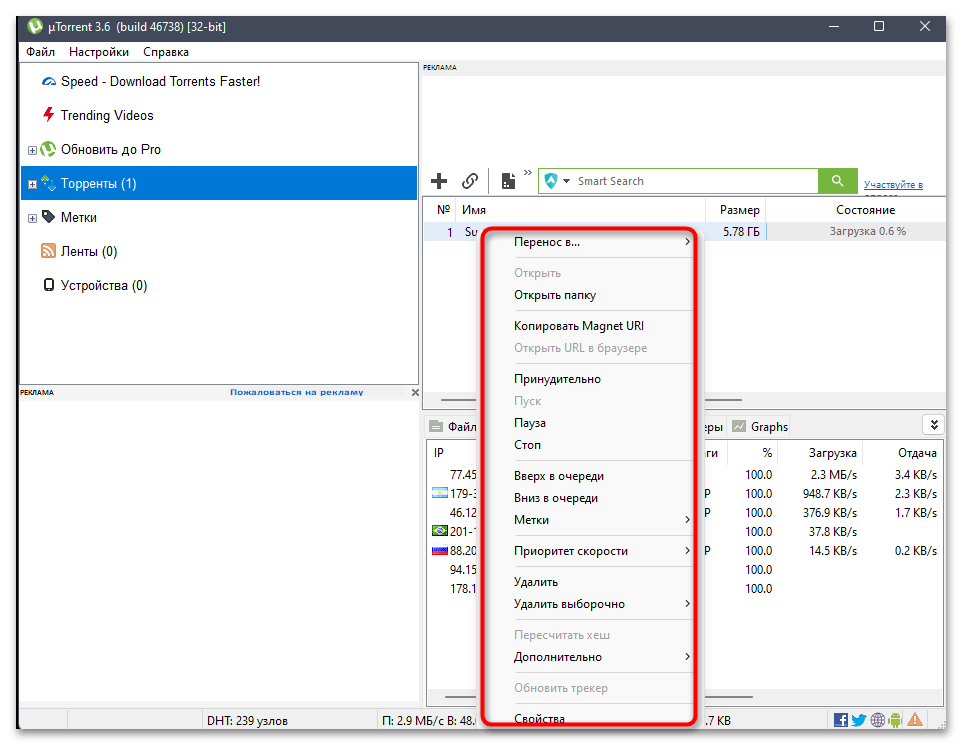
На нашем сайте вы можете найти дополнительную инструкцию по программе μTorrent, в которой рассказано о том, как ее настроить на максимальную скорость загрузки. Однако учитывайте, что больше доступной в вашем подключении скорости добавить не удастся (разве что только подключить интернет побыстрее).
Подробнее: Настраиваем μTorrent на максимальную скорость
Способ 2: qBitTorrent
В качестве следующего решения хотелось бы остановиться на программе qBitTorrent. Этот торрент-клиент уже не такой популярный, как предыдущий, однако обладает рядом преимуществ и интересных функций, которые могут помочь при загрузке торрентов из разных источников. Как минимум, интерфейс более простой и понятный, в нем нет рекламы и нагромождения ненужных функций и статистики.
Скачать qBitTorrent
- qBitTorrent (впрочем, как и μTorrent) поддерживает не только добавление торрент-файлов для скачивания, но и вставку ссылки на них, чтобы не загружать каждый раз объекты .torrent на свой компьютер. Для вставки такой ссылки нажмите по соответствующей кнопке на верхней панели.
- Отобразится небольшое окно, в которое можно вставить несколько ссылок вместе для последовательной или одновременной загрузки торрентов. Придерживайтесь правила — одна ссылка на одну строку, чтобы программа их корректно распознавала.
- Если же вы предпочитаете добавлять торрент-файлы для скачивания, на верхней панели нажмите по кнопке с плюсом и выберите объект через «Проводник». Вместе с этим поддерживается и банальное перетаскивание файлов в программу.
- После добавления торрента, как обычно, настраивается место для скачивания и выбираются файлы из списка, которые нужно загрузить.
- Одна из интересных функций, доступная в qBitTorrent, называется «Загрузить последовательно». Активируется она через это же меню и отвечает за последовательную загрузку данных внутри каждого файла. Это позволит вам начать скачивание фильма и одновременно включить его для просмотра, не дожидаясь окончания всей загрузки. Однако учитывайте, что для этого рекомендуемая скорость скачивания должна быть более 1 МБ/c, чтобы видео не подтормаживало во время воспроизведения (или же можно просто немного подождать перед началом просмотра).
- После начала скачивания торрент попадает в список, где вы видите его название, процент загрузки, общий размер и текущую скорость скачивания. При помощи панели слева можно сортировать торренты по их статусу, категориям и пользовательским меткам. Данный инструмент работы с торрентами актуален при их пакетном скачивании или для тех юзеров, кто стоит на раздачах.
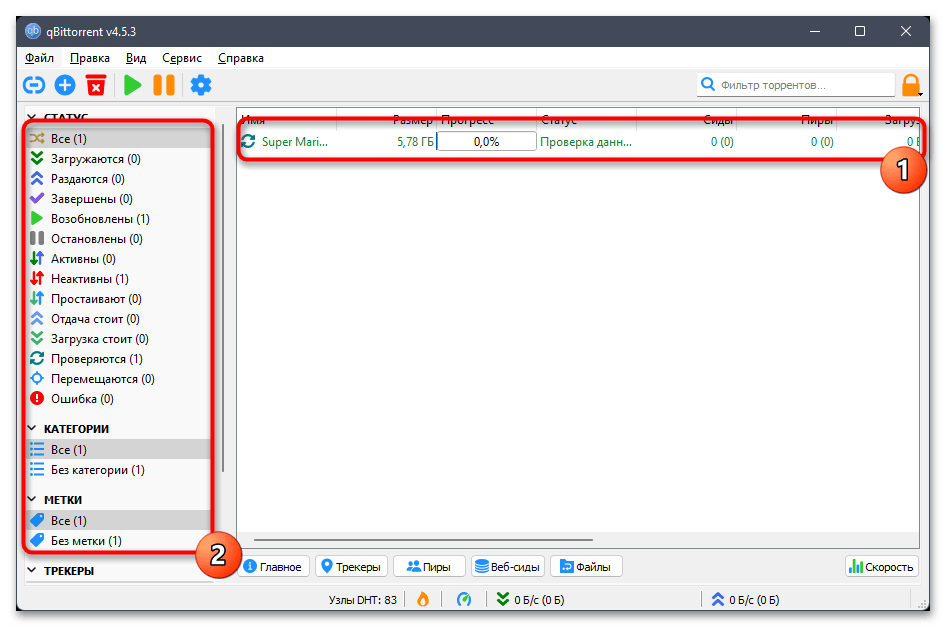
Способ 3: MediaGet
MediaGet находится в нашем рекомендованном списке не только потому, что это популярный торрент-клиент, но и из-за доступных уникальных функций. Приложение поддерживает встроенный поиск и библиотеку с популярными загрузками. В большинстве случаев это позволит вам избавиться от использования торрент-трекеров и находить торренты прямо в софте, не покидая его каталога. Данный процесс загрузки с примерами наглядно описан в других наших статьях на сайте, где рассказано о том, как загружать игры и фильмы через MediaGet.
Подробнее: Скачивание фильмов / игр через программу MediaGet
Если же вы только начинаете знакомство с такого рода программами, возможно, трудности возникнут еще и на этапе установки, особенно если ранее вы не сталкивались с подобными задачами. В таких ситуациях мы предлагаем вашему вниманию дополнительную инструкцию по инсталляции MediaGet на компьютер. Инструкция поможет вам разобраться во всех этапах и позволит максимально быстро перейти к использованию программы.
Читайте также: Установка MediaGet на компьютер
Способ 4: Zona
В качестве альтернативы предыдущей программе рекомендуем ознакомиться с Zona. Это такой же стандартный торрент-клиент, однако обладающий поддержкой собственной библиотеки с фильмами, сериалами, играми и музыкой. С помощью сортировки вы сможете отыскать подходящие для вас материалы, ознакомиться с раздачами и скачать оптимальную с максимальной скоростью.
Скачать Zona
- Давайте рассмотрим простой пример поиска раздачи через Zona. Слева вам нужно выбрать подходящую категорию с файлами, а справа задать параметры сортировки, указывая дату выхода игры или фильма, жанр и другую информацию.
- Вместе с этим поддерживается и стандартный поиск по библиотеке, через который можно легко отыскать нужный контент и нажать левой кнопкой мыши по результату, чтобы перейти к более детальному ознакомлению с ним.
- На странице раздачи вы увидите кнопку «Скачать», которая и отвечает за начало загрузки. Если раздача вам подходит, запускайте ее скачивание.
- На панели слева выберите раздел «Загрузки», чтобы перейти к просмотру статуса текущего скачивания.
- В Zona вы можете добавлять несколько торрентов для загрузки и настраивать для них как последовательное скачивание, так и одновременное.
- Не забывайте обращать внимание на другие раздачи, выбирая те, которые имеют наибольшее количество сидов, поскольку именно они гарантируют высокую скорость скачивания. В остальном же процесс взаимодействия с Zona аналогичен другим торрент-клиентам.
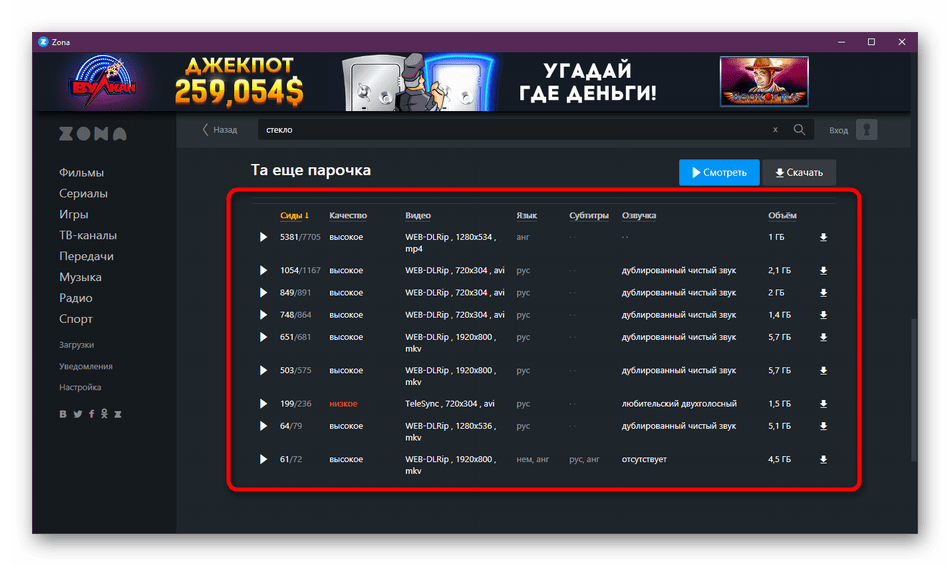
Способ 5: Скачивание без торрент-клиентов
Все описанные выше методы подразумевали использование программ в виде торрент-клиентов, через которые осуществляется загрузка файлов. Однако такие варианты подходят не всем пользователям — например, если речь идет об единичной загрузке и ради нее не хочется устанавливать дополнительное ПО. В этом случае можно воспользоваться способами, позволяющими скачать торрент без клиентов. Их существует не так много, но выбрать есть из чего. Детальнее о каждом из них предлагаем прочитать в отдельной статье на нашем сайте по следующей ссылке.
Подробнее: Скачивание торрент-файла без торрент-клиента
Еще статьи по данной теме:
Помогла ли Вам статья?
Пользоваться торрентом несложно. Необязательно знать, что такое пиры, сиды и копаться в настройках программы. Что такое торрент выясним позже, нам важно понимать, как скачать через uTorrent фильмы, музыку, программы и игры как можно быстрее и проще. В инструкции подробно разберем, как пользоваться торрентом для загрузки файлов и воспроизводить скачанные фильмы и треки.
Как пользоваться uTorrent для скачивания
В программе есть поисковик по торрентам, но результаты поиска все равно отображаются в браузере. Используйте привычные поисковые системы Яндекс или Google. Давайте найдем и скачем фильм через торрент.
- Для начала нужно скачать торрент-клиент: перейдите по ссылке и загрузите последнюю версию программы uTorrent.
- После установки программы переходите к поиску нужного файла. Скачаем торрент на примере фильма с участием Чарли Чаплина: вбейте запрос в форме поиска приложения или в поисковике Google или Яндекс.
При поиске игр или программ используйте проверенные торрент-трекеры Rutor и RuTracker. Добавляйте к названию игры или фильма имена трекеров, чтобы надежные сайты отображались выше в результатах поиска. Благодаря большому количеству пользователей загрузка с этих ресурсов происходит быстрее, а по комментариям сразу понятно, стоит ли качать тот или иной файл.
- К названию помимо трекера допишите качество для фильма или «Rus» для программы или игры. Например, «Counter-Strike Rus Rutor» или «Чарли Чаплин 1080 Rutor».
- Выберите наиболее подходящий результат выдачи по запросу. Отдавайте предпочтение результату с наиболее подробной информацией о скачиваемом файле: вес, кодек, слово «.torrent» в описании.
- После перехода на сайт обратите внимание на информацию о раздаче и выберите строку с максимальным количеством сидов – пользователей, скачавших файл целиком, и стоящих на раздаче. Чем больше людей раздают, тем быстрее произойдет загрузка.
- На Rutor представлено несколько вариантов раздач: щелкайте по ссылке с наибольшими значениями показателей в столбике «Пиры» справа.
- На незнакомых сайтах не отвлекайтесь на блоки с рекламными ссылками.
- После перехода по магнет-ссылке или щелчка по торрент-файлу откроется окно с предложением открыть файл программой uTorrent или загрузить его на компьютер. Во втором случае дважды кликните по скачанному файлу с иконкой приложения.
- Откроется программа и предложит выбрать место загрузки. Укажите диск, на котором много свободного места, желательно D или E. Не задавайте системный диск C.
- Торрент добавлен в очередь. Время загрузки зависит от скорости интернет-соединения и количества раздающих пользователей.
- Загрузка завершена. Для воспроизведения медиафайла щелкните по ссылке «Play Now».
- В бесплатной версии приложения может отсутствовать кнопка запуска видео. Для проигрывания медиафайла в стандартном плеере операционной системы щелкните правой кнопкой мыши по торренту и выберите пункт контекстного меню «Открыть».
- Кликните по ссылке «Открыть папку», чтобы перейти в каталог с сохраненным файлом. Фильм или трек можно переместить на другой диск, переименовать или воспроизвести.
Как добавить поисковик в торрент
Чтобы во встроенный в приложение поиск добавить привычный поисковик, например, Google, выполните три простых действия.
- Нажмите на значок установленного по умолчанию поиска.
- Перейдите в «Управление поисковыми системами».
- В окно «Поисковые системы» добавьте строчку «Google|https://www.google.com/search?q=» и нажмите на кнопку «Применить» внизу справа.
Выберите строчку «Google» в выкидном списке и ищите фильмы, музыку, программы и игры в любимой поисковой системе.